Hogyan jelentkezz be az Apple-fiókodba jelszóval
Azonosítók Alma Hős / / November 16, 2023

Közzétett

Ha biztonságos, jelszó nélküli bejelentkezési élményt szeretne, érdemes lehet jelszóval bejelentkeznie Apple-fiókjába. Itt van, hogyan.
A jelszavak olyan jelszó nélküli bejelentkezési élményt kínálnak, amely biztonságosabb, mint a kétfaktoros hitelesítés (2FA) vagy kétlépcsős azonosítás (2SV). Kitértünk arra, hogy mire jelkulcsok, és hogyan kell használni őket. Most érdemes bejelentkeznie Apple-fiókjába egy jelszóval.
Ha ez bonyolultnak hangzik, ne aggódjon. Végigvezetjük a folyamaton. Ha elkezdi használni a jelszót, értékelni fogja a biztonságukat és a könnyű használatukat.
Az Apple bevezette a jelszót az iOS 16-tal, és a bejelentkezési technológia egyre gyakoribb. A jelszavak lehetővé teszik, hogy jelszókezelők, hitelesítési kódok, ill erős, összetett jelszavak.
Miközben a jelszó-technológia kezd elterjedni, sok neves webhely, például az Apple, az eBay, Google, és a PayPal támogatja őket. A rendszer minden fiókhoz egyedi jelszót generál, és kevésbé sebezhető az adathalász támadásokkal szemben. A jelszavak titkosítva vannak, és az Ön fiókjában tárolódnak
Tehát, ha biztonságosabb módot szeretne bejelentkezni Apple-fiókjába, megmutatjuk, hogyan kell ezt megtenni az iPhone-járól származó jelszóval.
Jelentkezzen be Apple-fiókjába jelszóval
Az Apple-fiókba online jelszóval történő bejelentkezés egyszerű az iPhone használatával. Nincs szükség jelszóra; néhány koppintással be kell jelentkeznie a fiókjába.
- Ha az iPhone-ját kézben tartja, indítson el egy böngészőt a számítógépén.
- Irány appleid.apple.com. Alternatív megoldásként használhatja az iCloud.com webhelyet vagy bármely más Apple-webhelyet, amelyhez jelszót szeretne használni a bejelentkezéshez.
- Kattints a Bejelentkezés gomb.
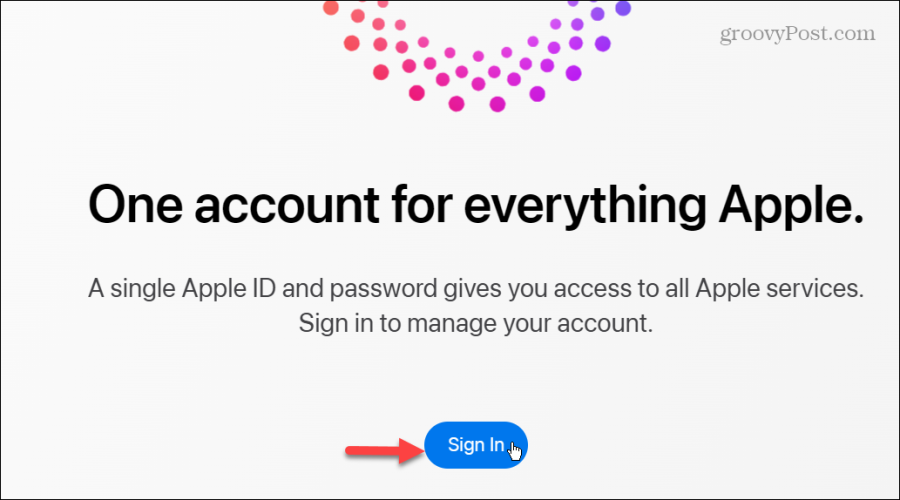
- Jelszó használata helyett kattintson a Jelentkezzen be a Passkey-vel gombot az e-mail címe vagy telefonszáma alatt.
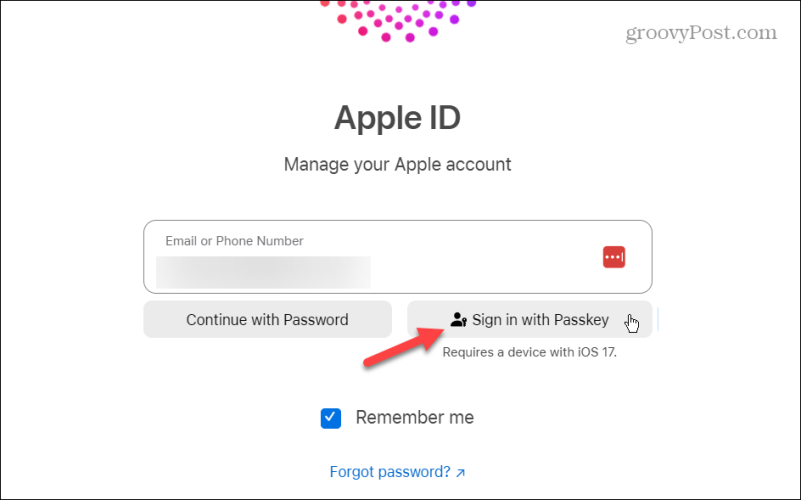
- Szkennelés a QR-kód az oldal tetején az iPhone kamerájával.
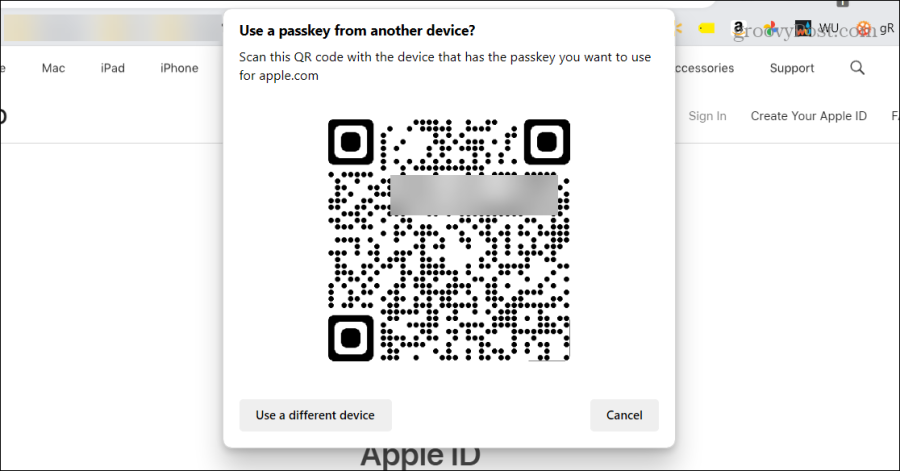
- Érintse meg a Jelentkezzen be a Passkey-vel gombot, amely megjelenik az iPhone képernyőjén.
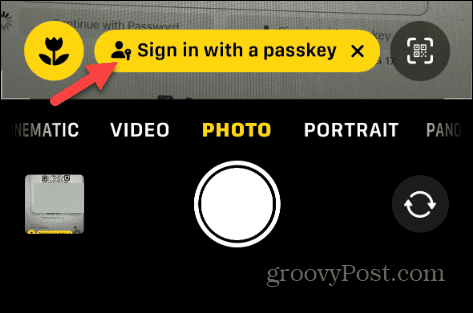
- Vegye figyelembe, hogy körülbelül 90 másodpercen belül be kell olvasnia a kódot; ellenkező esetben a kérés időtúllépéséről szóló üzenetet kap.
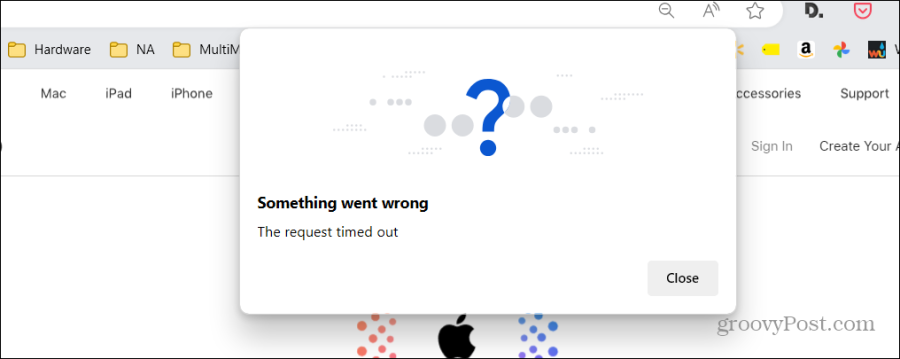
- A kód beolvasása után megjelenik egy felugró üzenet, amely a következőket mondja: Használja a Face ID-t a bejelentkezéshez - Koppintson a Folytatni.
- Ez az! A beállítások kezeléséhez vagy más szükséges elemek eléréséhez bejelentkezik Apple-fiókjába.
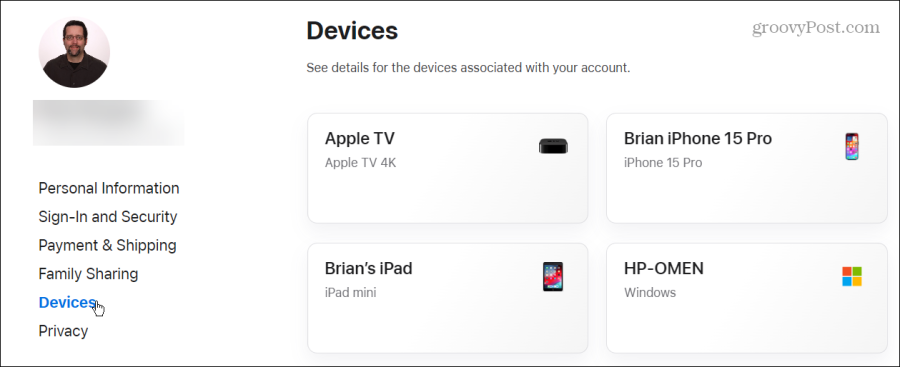
Bejelentkezés Apple-fiókjába iPhone-on
Az Apple-fiókba való bejelentkezéshez használt jelszóval egyszerűbb és biztonságosabb a bejelentkezés. A jelszavas bejelentkezési élmény helyettesíti a jelszavakat, amelyek könnyebben feltörhetők.
A jelszóhoz biometrikus adatokra van szükség, például az arcra vagy az érintésre. A jelszó végponttól végpontig titkosított, és még az Apple sem tudja elolvasni.
Ezenkívül nem kell második hitelesítési módszert használnia, mint pl szöveges kód fogadása telefonján 2SV használatával vagy egyedi kód beírásával egy hitelesítő alkalmazásból 2FA-val.
Ne feledje továbbá, hogy a jelszó használatához az iPhone (vagy iPad) iOS 16 vagy újabb verzióját kell futtatnia.
Hasznos volt ez a cikk?
Szuper, oszd meg:
Ossza megCsipogRedditLinkedInEmailKösz!
Köszönjük, hogy felvette velünk a kapcsolatot.
Köszönjük, hogy felvette velünk a kapcsolatot.



